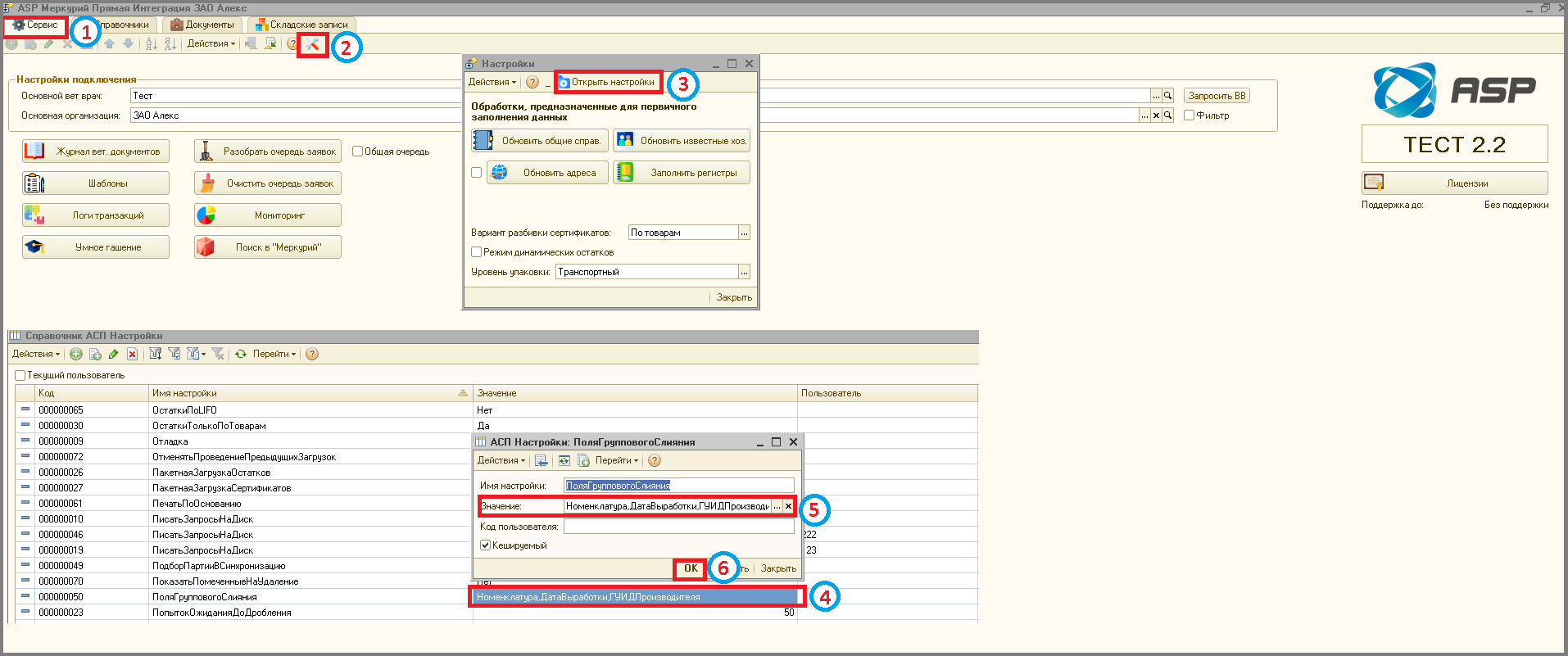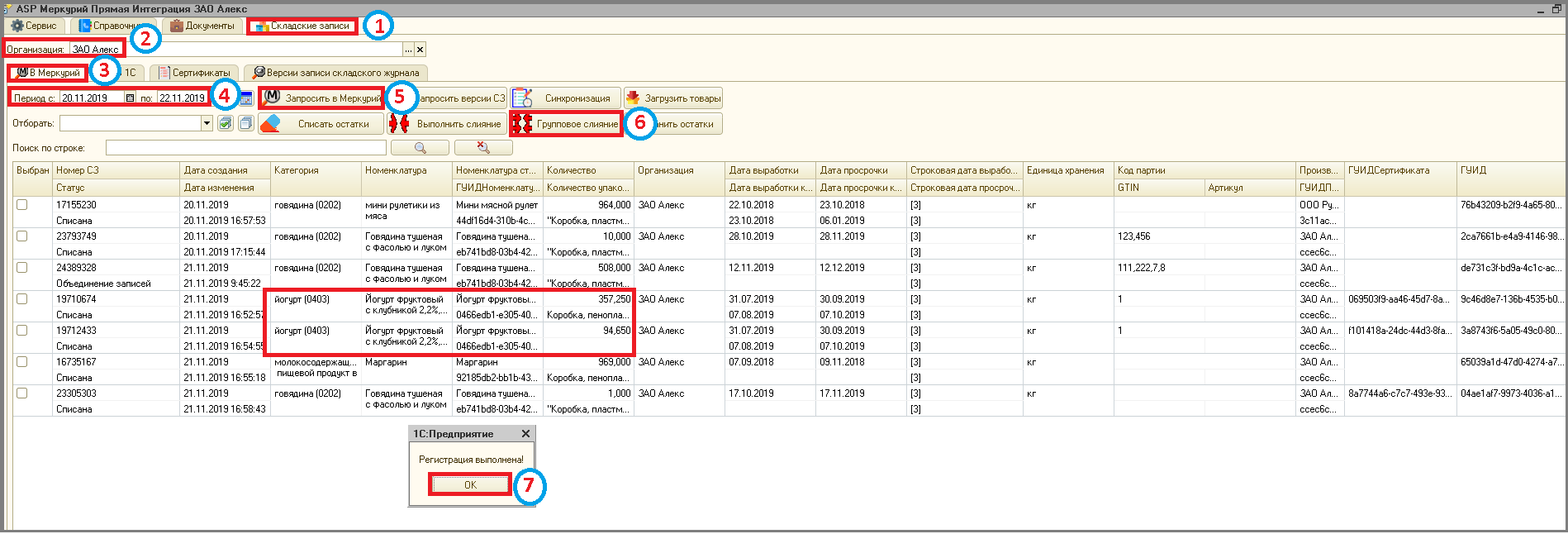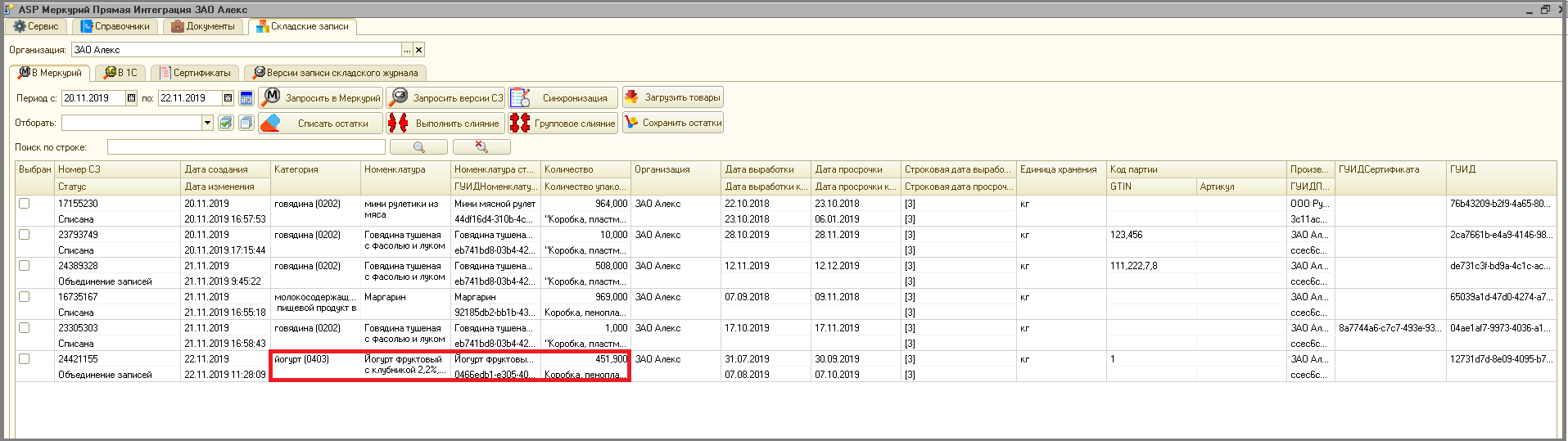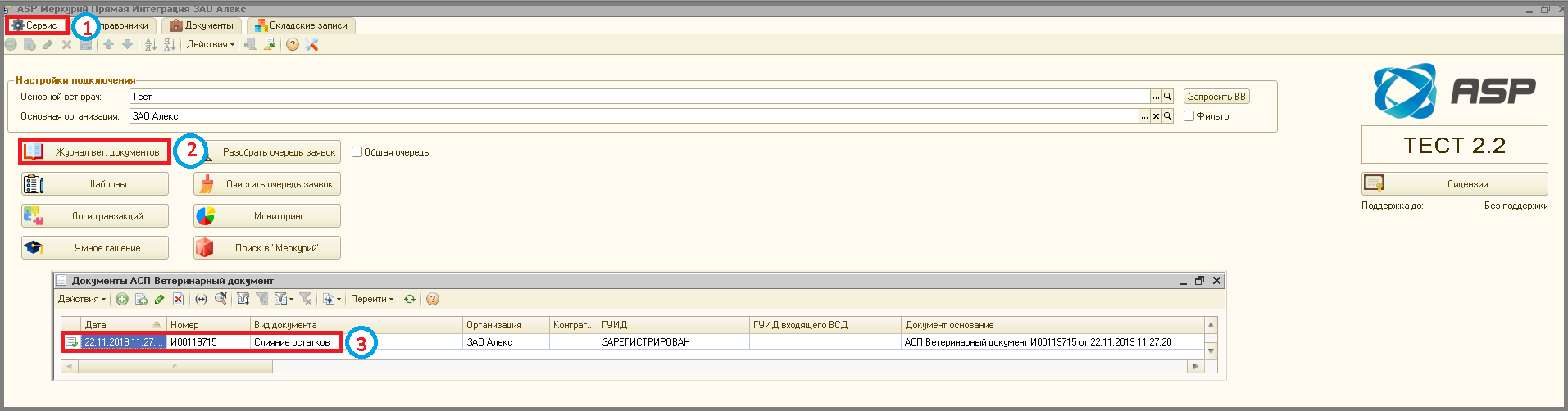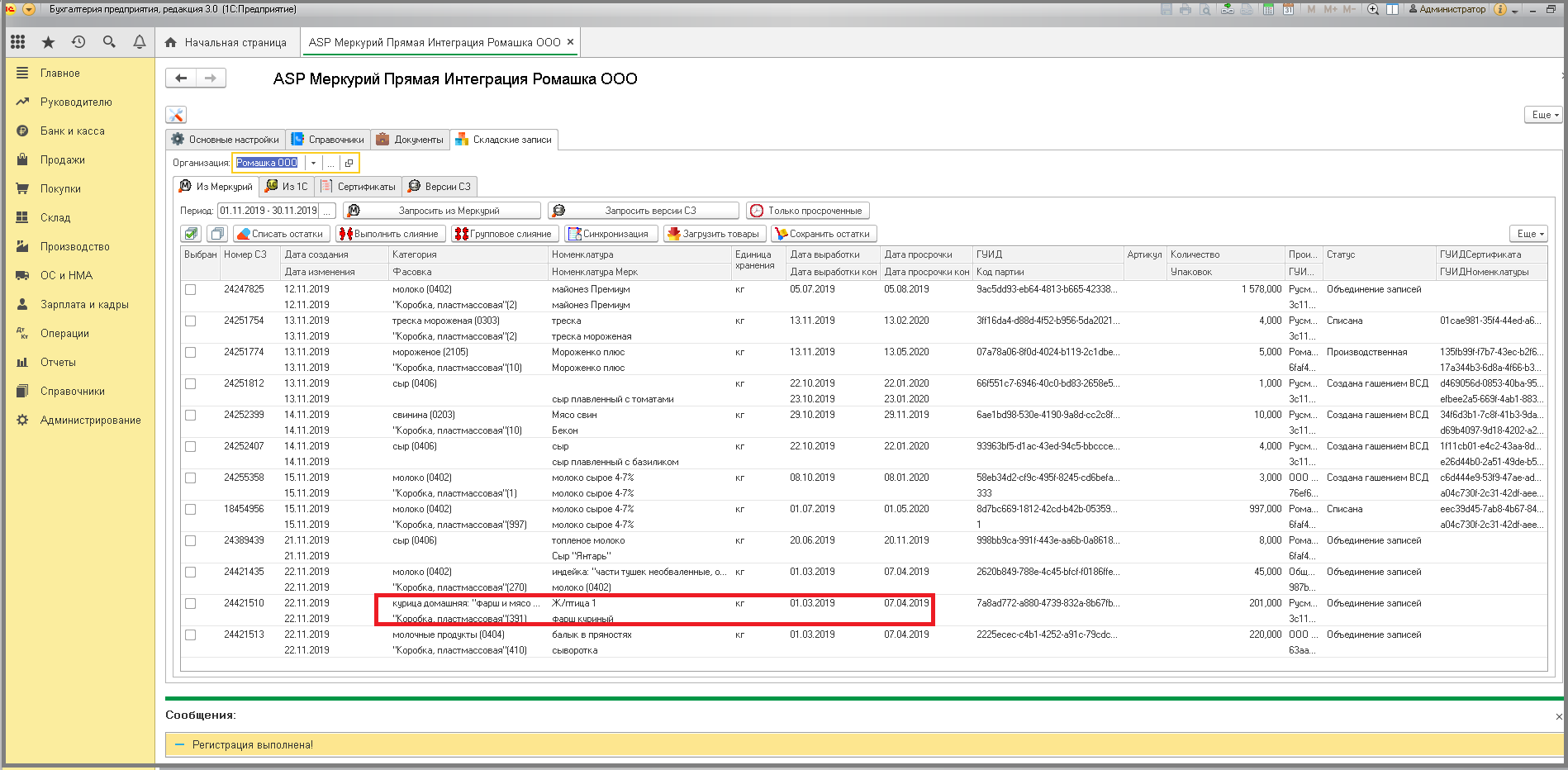Групповое слияние
Групповое слияние - это объединение складских записей, по установленным признакам. Функция помогает снизить нагрузку выписки сертификатов, т.е. уменьшить количество формируемых сертификатов, за счет объединения одинаковых партий в одну.
Перед работой с групповым слиянием необходимо заполнить в расширенных настройках «Поля группового слияния»:
Если в настройке установлена галочка в поле «Кешируемый», то перезайти в 1С.
При работе в статике, первоначально осуществляется загрузка остатков, на начало дня, а далее групповое слияние.
Обычные формы
- Зайти в раздел «Складские записи».
- Убедится, что указана необходимая организация.
- Перейти на вкладку «В Меркурий».
- При необходимости установить период.
- Нажать кнопку «Запросить в Меркурий».
- Нажать кнопку «Групповое слияние» ⇒ Дождаться появления сообщения: «Регистрация выполнена».
- Кликнуть кнопку «ОК».
Страница обновится, складские записи, совпадающие по установленному отбору объединятся. Автоматически будут созданы сертификаты вида «Слияние остатков».
- Для просмотра сертификата на вкладке «Сервис».
- Нажать кнопку «Журнал вет документов».
- Выбрать появившейся сертификат, дважды кликнув на него ⇒ Сертификат откроется на вкладке «Результат», в табличной части можно ознакомиться с итогом слияния партий с одинаковыми, установленными признаками. Если перейти на вкладку «Списание», можно увидеть, какие партии были объедены.
Управляемые формы
- Зайти в раздел «Складские записи».
- Убедится, что указана необходимая организация.
- Перейти на вкладку «Из Меркурий».
- При необходимости установить период.
- Нажать кнопку «Запросить из Меркурий».
- Нажать кнопку «Групповое слияние» ⇒ Дождаться завершения процесса слияния.
Появится сообщение «Регистрация выполнена!». Страница обновится, складские записи, совпадающие по установленному отбору объединятся. Автоматически будут созданы сертификаты вида «Слияние остатков».
- Для просмотра сертификата на вкладке Основные настройки««.
- Нажать кнопку «Журнал вет документов».
- Выбрать появившейся сертификат, дважды кликнув на него ⇒ Сертификат откроется на вкладке «Результат», в табличной части можно ознакомиться с итогом слияния партий с одинаковыми, установленными признаками. Если перейти на вкладку «Списание», можно увидеть, какие партии были объедены.